Hvordan endre Siri pausetid på iPhone

Du kan justere Siri-pausetiden slik at vi har mer tid til å snakke med Siri. Artikkelen nedenfor vil guide deg til å endre Siri-pausetiden på iPhone.

Når du bruker Siri , vil det være en periode som venter på at du er ferdig med å snakke før du utfører kommandoen. Det er imidlertid ikke alle som kan snakke tydelig og raskt slik at Siri fullt ut kan forstå innholdet og utføre operasjonen. Dette fører til feil handlinger eller at Siri ikke forstår meningen med det du sier. I så fall kan du justere Siri-pausetiden slik at vi får mer tid til å snakke tydelig til Siri. Artikkelen nedenfor vil guide deg til å endre Siri-pausetiden på iPhone.
Instruksjoner for å endre Siri-pausetiden på iPhone
Trinn 1:
Ved iPhone-grensesnittet får du først tilgang til telefonens Innstillinger-seksjon . Bla deretter ned i dette grensesnittet og klikk på Tilgjengelighet .
Steg 2:
Deretter klikker du på Siri-verktøyet for å justere. Nå i Siri-justeringsgrensesnittet vil vi se delen Siri pausetid for å justere . Gjeldende ventetid på Siri er standard med gjennomsnittlig tid.
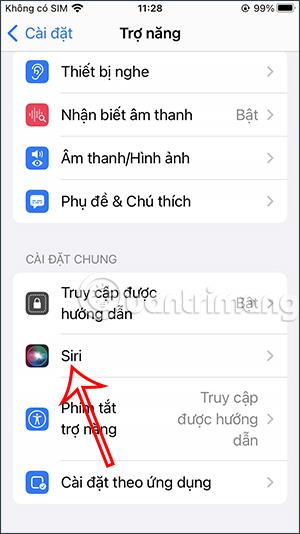
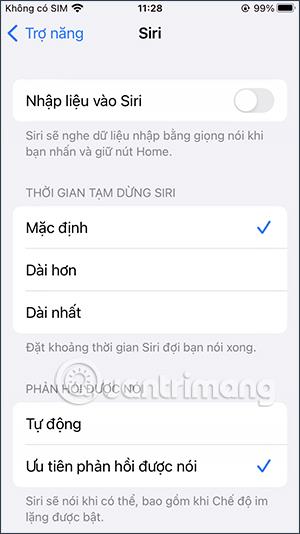
Trinn 3:
Vi vil velge den lengre eller lengste tiden vi skal vente på Siri. Hvis du vil at Siri skal øke ventetiden litt lenger, men ikke nevneverdig, klikker du på Lengre. Hvis du vil at Siri skal vente på at du er ferdig med å snakke i en lang, betydelig periode, trykk på Lengst.
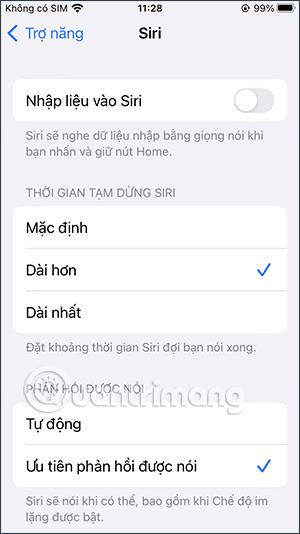
Etter at du har endret Siri-ventetiden til du er ferdig med å snakke, vil den virtuelle assistenten umiddelbart søke Siri, og du kan aktivere Siri for å sjekke.
Sound Check er en liten, men ganske nyttig funksjon på iPhone-telefoner.
Bilder-appen på iPhone har en minnefunksjon som lager samlinger av bilder og videoer med musikk som en film.
Apple Music har vokst seg usedvanlig stor siden den første gang ble lansert i 2015. Til dags dato er det verdens nest største betalte musikkstrømmeplattform etter Spotify. I tillegg til musikkalbum er Apple Music også hjemsted for tusenvis av musikkvideoer, døgnåpne radiostasjoner og mange andre tjenester.
Hvis du vil ha bakgrunnsmusikk i videoene dine, eller mer spesifikt, ta opp sangen som spilles som videoens bakgrunnsmusikk, er det en ekstremt enkel løsning.
Selv om iPhone har en innebygd Weather-app, gir den noen ganger ikke nok detaljerte data. Hvis du vil legge til noe, er det mange alternativer på App Store.
I tillegg til å dele bilder fra album, kan brukere legge til bilder i delte album på iPhone. Du kan automatisk legge til bilder i delte album uten å måtte jobbe fra albumet igjen.
Det er to raskere og enklere måter å sette opp en nedtelling/timer på Apple-enheten din.
App Store inneholder tusenvis av flotte apper du ikke har prøvd ennå. Vanlige søketermer er kanskje ikke nyttige hvis du vil oppdage unike apper, og det er ikke morsomt å begynne på endeløs rulling med tilfeldige søkeord.
Blur Video er et program som gjør scener uskarpe, eller alt innhold du vil ha på telefonen din, for å hjelpe oss med å få bildet vi liker.
Denne artikkelen vil veilede deg hvordan du installerer Google Chrome som standard nettleser på iOS 14.









